Setting
워크플로우 생성 화면 오른쪽 Components 패널에 대한 개요 및 입력방법에 대해 설명합니다. Component 패널은 setting, scheduler, parameter, property 등 4개 탭으로 구성되어 있습니다. 사용자가 생성하는 Workflow에 공통적으로 설정되는 값으로, 입력방법을 잘 모를 경우 ⓘ 버튼에 마우를 올려놓으면 메뉴에 대한 설명정보를 확인할 수 있습니다.
Setting
워크플로우 생성화면으로 이동 후 Setting탭을 선택합니다. Setting탭에서는 워크플로우를 실행하는 클러스터와 관련 라이브러리 정보를 설정할 수 있도록 구성되어 있습니다. 초기화면은 필수입력항목(붉은색 asterisk(*) 마크로 표기)만 노출되고, 아래 더보기(+) 버튼 클릭시 전체 항목을 보여줍니다.
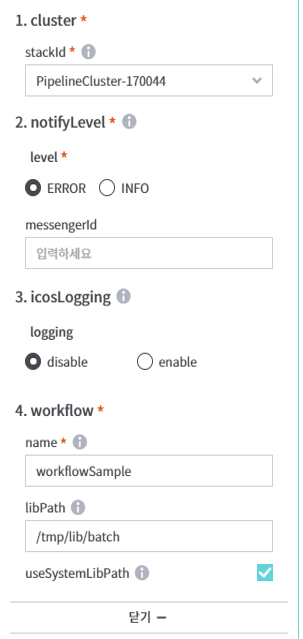
- cluster : 드롭다운 목록에서 워크플로우 실행 클러스터 선택
- 변경사항이 없는 한 "1.clusetr" 목록에서 지정한 클러스터에서 실행
- 워크플로우 편집에서 실행클러스터를 변경하거나, 워크플로우 관리에서 실행시 클러스터 변경가능
- notifyLevel : 사용자에게 고지되는 실행 알림 level 선택. Error(기본값)/Info에서 선택할 수 있으며 Info로 설정 시 정상 종료시에도 실행 알림을 받을 수 있음
- icosLogging : 워크플로우 실행로그에 대한 기록여부 선택. 기본값은 disable이며, enable로 선택시 ICOS Object Storage에 실행로그 저장 가능
- workflow : 워크플로우명, libPath, useSystemLibPath 선택
- name: workflow name을 입력합니다(designer 상단의 “이름” 기능과 동일)
- libPath : 워크플로우 실행시 참조하는 library의 hdfs 저장경로를 의미. AccuInsight+에서 제공하는 라이브러리 외 별도 파일(JAR 등) 있을 경우 해당 libPath 경로 지정 가능(default : /tmp/lib/batch)
- useSystemLibPath : Batch Pipeline에서 제공하는 시스템 라이브러리를 사용하겠다는 의미로, 시스템 lib 미사용시 비활성화(default : 체크상태)
Note
워크플로우 실행을 위해 사용자가 라이브러리를 직접 구현했거나 JDBC 액션을 위한 별도 드라이버, 커넥터 등을 사용해야 할 경우 libpath 경로에 필요한 파일을 등록 가능